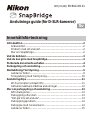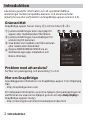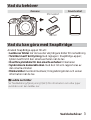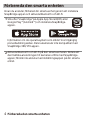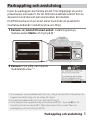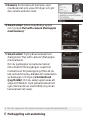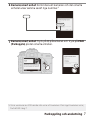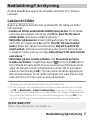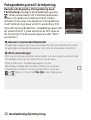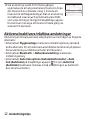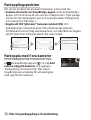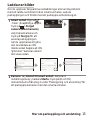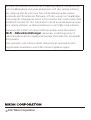SB7J01(1B)/ 6MB4121B-01
Anslutnings guide (för D-SLR-kameror)
Sv
Innehållsförteckning
Introduktion ......................................................................................2
Gränssnittet .......................................................................................................2
Problem med att ansluta? .............................................................................2
Mer om SnapBridge ........................................................................................2
Vad du behöver .................................................................................3
Vad du kan göra med SnapBridge...................................................3
Förbereda den smarta enheten ....................................................... 4
Parkoppling och anslutning ............................................................5
Nedladdning/ärrstyrning ..............................................................9
Ladda ner bilder ...............................................................................................9
Fotografering med ärrstyrning ..............................................................10
Anslutningstips ..............................................................................11
Wi-Fi-prompten (endast iOS) ....................................................................11
Aktivera/inaktivera trådlösa anslutningar ...........................................12
Mer om parkoppling och anslutning ............................................13
NFC-dialogrutan............................................................................................13
Parkoppling efter start ................................................................................13
“Det går inte att ansluta.” ............................................................................13
Parkopplingsproblem .................................................................................14
Parkoppla med era kameror ...................................................................14
Ladda ner bilder ............................................................................................ 15

2
Introduktion
Introduktion
Läs denna guide för information om att upprätta trådlösa
anslutningar mellan kompatibla kameror och smarta enheter
(smartphones eller surfplattor) via SnapBridge-appen (version 2.0).
Gränssnittet
SnapBridge-appen har en meny (
q
) och tre ikar (
w
–
r
).
q
Justera inställningar eller visa hjälp för
appen eller meddelanden från Nikon.
w
Justera inställningar, huvudsakligen för
anslutning till kameran.
e
Visa bilder som laddats ner från kameran
eller radera eller dela bilder.
r
Öppna NIKON IMAGE SPACE via en
dedikerad app (app-installation och
Nikon-ID krävs).
Problem med att ansluta?
Se “Mer om parkoppling och anslutning” (0 13).
Mer om SnapBridge
Grundläggande information om SnapBridge-appen nns tillgänglig
från:
http://snapbridge.nikon.com
För detaljerad information, se online-hjälpen (när parkopplingen är
slutförd kan du visa online-hjälpen genom att välja Help (Hjälp) i
SnapBridge-appens meny).
http://nikonimglib.com/snbr/onlinehelp/en/index.html

Vad du behöver
3
Vad du behöver
Kamera Smart enhet
Minneskort
Batteri
Vad du kan göra med SnapBridge
Använd SnapBridge-appen för att:
• Ladda ner bilder när de tas eller välj tidigare bilder för nerladdning
• Ta bilder med ärrstyrning med reglagen i SnapBridge-appen;
bilder överförs till den smarta enheten när de tas
• Överföra platsdata för den smarta enheten till kameran
• Synkronisera kameraklockan med den tid som rapporteras av
den smarta enheten
• Märka bilder med kommentarer, fotograferingstiden och annan
information när de tas
A Ladda ner bilder
Se “Nedladdning/ärrstyrning” (0 9) för information om vilka typer
av bilder som kan laddas ner.

4
Förbereda den smarta enheten
Förbereda den smarta enheten
Innan du ansluter, förbered din smarta enhet genom att installera
SnapBridge-appen och aktivera Bluetooth och Wi-Fi.
1
Sök efter “snapbridge” på Apple App Store® (iOS) eller
Google Play™ (Android™) och installera SnapBridge-
appen.
Information om de operativsystem som stöds nns tillgänglig
på nedladdningssidan. Denna kamera är inte kompatibel med
SnapBridge 360/170-appen.
2
Aktivera Bluetooth och Wi-Fi på den smarta enheten. Notera att
den faktiska anslutningen till kameran utförs med SnapBridge-
appen; försök inte ansluta med inställningsappen på din smarta
enhet.

Parkoppling och anslutning
5
Parkoppling och anslutning
Innan du parkopplar, kontrollera att det nns tillgängligt utrymme
på kamerans minneskort. För att förhindra oväntade avbrott bör du
dessutom kontrollera att kamerans batteri är fulladdat.
En D7500-kamera och en smart enhet med Android används för
illustrativa ändamål i instruktionerna som följer.
1
Kamera: Välj Anslut till smart enhet i inställningsmenyn,
markera sedan Starta och tryck på J.
1
2
Kamera: Tryck på J när följande
meddelande visas.
2, 3
1 Om kameran visar meddelandet som ses i steg 2 när den först slås på kan du
hoppa över detta steg och gå vidare till steg 2.
2 Om detta meddelande inte visas, fortsätt till steg 3.
3 Vissa kameror kan uppmana dig att ansluta med NFC. Tryck på J för att
fortsätta utan att använda NFC. Mer information nns under “Mer om
parkoppling och anslutning” (0 13).

6
Parkoppling och anslutning
3
Kamera: Kontrollera att kameran visar
meddelandet som visas till höger och gör
den smarta enheten redo.
4
Smart enhet: Starta SnapBridge-appen
och tryck på Pair with camera (Parkoppla
med kamera).
4
5
Smart enhet: Tryck på kameranamnet i
dialogrutan “Pair with camera” (Parkoppla
med kamera).
Om du parkopplar en kamera med en
iOS-enhet för första gången visas först
instruktioner för parkoppling. Efter att du
läst instruktionerna, bläddra till nederdelen
av displayen och tryck på Understood
(Jag förstår). Om du sedan uppmanas att
välja ett tillbehör, tryck på kameranamnet
igen (det kan bli en viss fördröjning innan
kameranamnet visas).
4 Om du uppmanas att välja en kamera, tryck på kameranamnet.

Parkoppling och anslutning
7
6
Kamera/smart enhet: Kontrollera att kameran och den smarta
enheten visar samma sexsiriga nummer.
5
7
Kamera/smart enhet: Tryck på J på kameran och tryck på PAIR
(Parkoppla) på den smarta enheten.
5 Vissa versioner av iOS kanske inte visar ett nummer. Om inget nummer visas,
fortsätt till steg 7.

8
Parkoppling och anslutning
8
Kamera/smart enhet: Slutför parkopplingen.
• Kamera: Tryck på J när meddelandet till
höger visas.
• Smart enhet: Tryck på OK när
meddelandet till höger visas.
9
Kamera: Följ instruktionerna på skärmen för att slutföra
inställningen.
• För att tillåta att kameran lägger till platsdata till bilderna,
välj Ja som svar på “Hämta platsdata från smart enhet?” och
aktivera sedan platstjänster på den smarta enheten, och aktivera
Auto link options (Autolänkalternativ)> Synchronize
location data (Synkronisera platsdata) på SnapBridge-appens
-ik.
• För att synkronisera kameraklockan med den tid som
tillhandahålls av den smarta enheten, välj Ja som svar på
“Synka klockan till smart enhet?” och aktivera sedan Auto
link options (Autolänkalternativ)> Synchronize clocks
(Synkronisera klockor) på SnapBridge-appens -ik.
Den smarta enheten och kameran är nu anslutna. De bilder du tar
med kameran överförs automatiskt till den smarta enheten.

Nedladdning/fjärrstyrning
9
Nedladdning/ärrstyrning
Använd SnapBridge-appen för att ladda ner bilder och ärrstyra
kameran.
Ladda ner bilder
Någon av följande metoder kan användas för att ladda ner bilder
från kameran:
• Ladda ner bilder automatiskt allteftersom de tas: för att ladda
ner bilder automatiskt när de tas, välj På för Överför till smart
enhet (auto) i kamerans inställningsmeny.
1, 2
• Välj bilder på kameran: Använd detta alternativ för att ladda
ner bilder som tagits med Av valt för Överför till smart enhet
(auto). Bilder kan väljas med alternativet Välj att överföra till
smart enhet i kamerans visningsmeny eller genom att trycka på
i-knappen under visning och välja Välj att överf. till smart enhet/
avmarkera.
1,2
• Välj bilder på den smarta enheten: Välj Download pictures
(Ladda ner bilder) i SnapBridge-appen och tryck på OK när du
blir ombedd att växla till Wi-Fi (vissa versioner av iOS kräver att du
väljer ett nätverk, följ då instruktionerna under “Wi-Fi-prompten”
sedan du har klickat på OK).
3
Du kan sedan använda reglagen på
den smarta enheten för att ladda ner bilder som valts från en lista
med de foton och lmer som sparats på kameran.
1 Bilder laddas ned med en storlek på 2 megapixlar (andra storlekar kan vara
tillgängliga på vissa kameror). Filmer kan inte laddas ned.
2 För att godkänna att nedladdningen fortsätter medan kameran är avstängd,
välj På för Bluetooth> Sänd i avstängt läge i kamerans inställningsmeny.
3 Om kameran är en D3400 eller en annan modell som stödjer SnapBridge men
inte är utrustad med Wi-Fi visas en bekräftelsedialogruta. Tryck på OK för att
ansluta via Bluetooth (notera att lmer inte kan laddas ner via Bluetooth).
D NEF (RAW)/TIFF
Bilder i dessa format kan inte laddas ner.

10
Nedladdning/fjärrstyrning
Fotografering med ärrstyrning
Remote photography (Fotografering med
ärrstyrning)-reglagen på SnapBridge-appens
-ik kan användas för att ärrutlösa kamerans
slutare och ladda ner bilderna till den smarta
enheten (lmer kan inte spelas in). Fotografering
med ärrstyrning kräver en Wi-Fi-anslutning. Följ
instruktionerna på skärmen i SnapBridge-appen för
att växla till Wi-Fi (i vissa versioner av iOS visas en
Wi-Fi-prompt, följ då anvisningarna under “Wi-Fi-
prompten”).
D Kameror med endast Bluetooth
SnapBridge-appen kan inte användas för att styra D3400 och andra
SnapBridge-kompatibla kameror som inte är utrustade med Wi-Fi.
D Wi-Fi-anslutningar
Wi-Fi-anslutningar avslutas automatiskt om den smarta enheten går
till viloläge eller om du växlar till en annan app.
Vissa funktioner i SnapBridge appen är inte
åtkomliga medan den smarta enheten är ansluten
till kameran via Wi-Fi. För att avsluta Wi-Fi, tryck på
på -iken och tryck på Yes (Ja) i den dialogruta
som visas.

12
Anslutningstips
3
Vid anslutning via Wi-Fi för första gången
uppmanas du att ange kamerans lösenord. Ange
det lösenord du noterade i steg 1 (notera att
lösenord är skiftlägeskänsliga). När en anslutning
är etablerad visas en 4 bredvid kamerans SSID,
som visas till höger; återgå till SnapBridge-appen.
Du behöver inte ange ett lösenord nästa gång du
ansluter till kameran.
Aktivera/inaktivera trådlösa anslutningar
Anslutningen till kameran kan slås på eller av med något av följande
alternativ:
• Alternativet Flygplansläge i kamerans inställningsmeny (använd
detta alternativ för att inaktivera alla trådlösa funktioner på platser
där användning av trådlösa enheter är förbjuden)
• Alternativet Bluetooth> Nätverksanslutning i kamerans
inställningsmeny
• Alternativet Auto link options (Autolänkalternativ) > Auto
link (Autolänk) på SnapBridge-appens -ik (om Auto link
(Autolänk) inaktiveras minskas också urladdningen av batteriet i
den smarta enheten)

Mer om parkoppling och anslutning
13
Mer om parkoppling och anslutning
Detta avsnitt beskriver vissa situationer som du kan stöta på när du
använder SnapBridge-appen.
NFC-dialogrutan
Vissa kameror kan visa dialogrutan som ses
till höger i steg 2 under “Parkoppling och
anslutning”. För att ansluta med NFC, håll
NFC-antennen på den smarta enheten mot
kamerans -logotyp (N-Mark), vänta sedan
tills SnapBridge-appen startat och fortsätt
till steg 7. För att fortsätta utan att använda NFC, tryck på kamerans
J-knapp.
Parkoppling efter start
Om du tryckte på Skip (Hoppa över) i övre
högra hörnet i välkomstdialogrutan för att
hoppa över parkopplingen när du startade
SnapBridge för första gången (se steg 4 under
“Parkoppling och anslutning”), tryck på Pair
with camera (Parkoppla med kamera) på
SnapBridge-appens -ik och fortsätt till steg
5.
“Det går inte att ansluta.”
Om kameran visar ett meddelande som säger att det inte gick att
ansluta, tryck på J och återgå till steg2 under “Parkoppling och
anslutning”. För att avbryta parkopplingen, tryck på G-knappen.

14
Mer om parkoppling och anslutning
Parkopplingsproblem
Om du har problem att ansluta till kameran, pröva med att:
• Avsluta och starta om SnapBridge-appen. Avsluta SnapBridge-
appen och kontrollera att den inte kör i bakgrunden. Tryck på app-
ikonen för att starta appen igen och upprepa sedan “Parkoppling
och anslutning” från steg 1.
• Begära att iOS “glömmer” kameran (endast iOS). Om
parkopplingen misslyckas på en iOS-enhet kanske enheten
fortfarande kommer ihåg kameranamnet, och då måste du begära
att iOS “glömmer” kameran såsom det visas nedan.
Parkoppla med era kameror
För att parkoppla med era kameror, tryck
på på SnapBridge-appens -ik, välj Add
camera (Lägg till kamera), och upprepa
“Parkoppling och anslutning” från steg 5.
SnapBridge kan användas för att parkoppla
med upp till fem kameror.

Mer om parkoppling och anslutning
15
Ladda ner bilder
Om du upplever långsamma nedladdningar eller andra problem
med att ladda ner bilder till den smarta enheten, avsluta
parkopplingen och försök med att parkoppla enheterna igen.
1
Smart enhet: Öppna
-iken i SnapBridge-appen,
tryck på > Forget
camera (Glöm kamera),
välj önskad kamera och
tryck på Yes (Ja) för att
avsluta parkopplingen
när du uppmanas att göra
det. Användare av iOS
måste sedan begära att iOS
“glömmer” kameran såsom
det visas nedan.
2
Kamera: Välj Anslut till smart enhet i kamerans
inställningsmeny, markera Starta, tryck på J och följ
instruktionerna från steg 2 under “Parkoppling och anslutning” för
att parkoppla kameran med den smarta enheten.

©
2017 Nikon Corporation
Använd den senaste versionen av SnapBridge-appen. Dialogrutorna
och meddelandena som visas på kameran och den smarta enheten
kan skilja sig från de som visas här, och funktionerna kan variera
beroende på OS, kamerans rmware, och den version av SnapBridge
som används. Knapparnas namn och positioner kan också variera från
modell till modell. För mer information om att använda kameran eller
den smarta enheten, se dokumentationen som följde med enheten.
Kamerans Wi-Fi SSID och lösenordet kan ändras med alternativet
Wi-Fi> Nätverksinställningar i kamerans inställningsmeny. Vi
rekommenderar att du regelbundet ändrar lösenordet för att skydda
ditt privatliv.
Alla varunamn som nämns i detta dokument är varumärken eller
registrerade varumärken som tillhör deras respektive ägare.
-
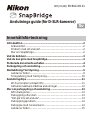 1
1
-
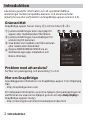 2
2
-
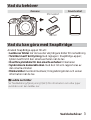 3
3
-
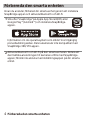 4
4
-
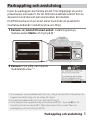 5
5
-
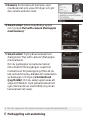 6
6
-
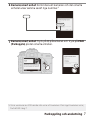 7
7
-
 8
8
-
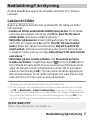 9
9
-
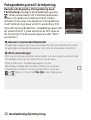 10
10
-
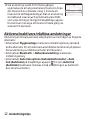 11
11
-
 12
12
-
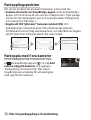 13
13
-
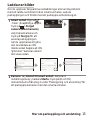 14
14
-
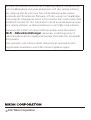 15
15
Relaterade papper
-
Nikon Z 7 Användarguide
-
Nikon COOLPIX A300 Snabbstartsguide
-
Nikon KeyMission 360 Snabbstartsguide
-
Nikon KeyMission 170 Användarmanual
-
Nikon KeyMission 360 Användarmanual
-
Nikon SnapBridge Användarguide
-
Nikon KeyMission 80 Snabbstartsguide
-
Nikon KeyMission 80 Användarmanual
-
Nikon COOLPIX A300 Användarmanual
-
Nikon D7500 Användarguide